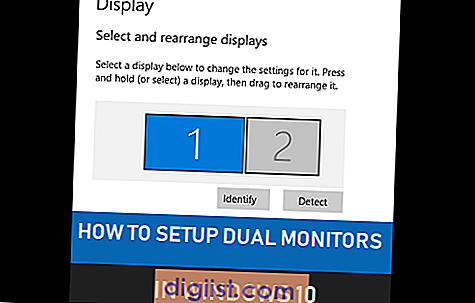Създаването на филтри в Gmail ви позволява да сортирате и групирате имейли, както и автоматично да препращате имейли с посочени критерии за филтриране към конкретни папки във вашия Gmail акаунт. Ако това ви звучи интересно, нека разгледаме как да създавате филтри в Gmail.

Защо да създавате филтри в Gmail
По подразбиране всички входящи имейли във вашия Gmail акаунт се доставят във входящата поща. Тази подредба води до натрупване на всички видове имейли от множество контакти във Входящата кутия.
Тази настройка по подразбиране може да стане неуправляема и неефективна, докато се справите с голям брой имейли от множество изпращачи.
Например, за да намерите определен имейл от определен подател, ще се наложи да преминете през стотици или хиляди имейли във Входящата кутия.
Следователно, необходимостта от създаване на филтри и насочване на имейли с различни критерии за филтриране към различни етикети (или папки, както ги нарича Google) в рамките на вашия Gmail акаунт.
Например, можете да създадете филтър, който да насочва всички имейли от Skype, Netflix и други абонаментни услуги към нов етикет, наречен „Получавания“ във вашия Gmail акаунт.
Как да създадете филтри в Gmail
Gmail ви позволява да създавате едновременно филтри и етикети или първо да създавате етикети и след това да прилагате Филтри към вашите предварително създадени етикети.
В този случай отиваме с опцията да създадем филтър и етикет едновременно.
1. Щракнете върху иконата на зъбно колело, разположена в горния десен ъгъл, след което щракнете върху Настройки.

2. На екрана с настройки щракнете върху връзката Филтри и блокирани адреси (вижте изображението по-долу).

3. На следващия екран щракнете върху Опция за създаване на нов филтър (Вижте изображението по-долу)

4. На следващия екран можете да укажете критерии за филтриране като име на подател, имейл на подател, тема, има прикачен файл, има думи и други критерии.
След като посочите критериите за филтриране (от Изпращащия в случая), щракнете върху Създаване на филтър с тази връзка за търсене.

5. На следващия екран изберете опцията Прилагане на етикета. След това щракнете върху Изберете етикет и изберете опция Нов етикет в падащото меню.

6. В изскачащия прозорец, който се появява, въведете име за вашия нов етикет и щракнете върху Създаване.

7. След като се създаде новият етикет, изберете Пропуснете входящата кутия и приложете филтъра към съответстващите съобщения и щракнете върху бутона Създаване на филтър.

Пропуснете входящата кутия: Получените имейли със съвпадащи критерии за филтри ще прескачат входящата кутия и ще кацнат директно в създадения от вас нов филтър (папка).
Също така Прилагайте филтри към съвпадащи съобщения: Избирането на тази опция премества съществуващи съобщения със съвпадащи критерии за филтриране от „Входяща кутия“ до новия етикет или папка, които току-що сте създали.
8. След като кликнете върху бутона Създаване на филтър, Gmail ще създаде нов етикет с вашите зададени критерии за филтриране и ще го постави в менюто на страничната лента в раздела Категории.

Сега всички имейли, отговарящи на зададените Ви критерии за филтриране, ще се приземяват директно в новия етикет.